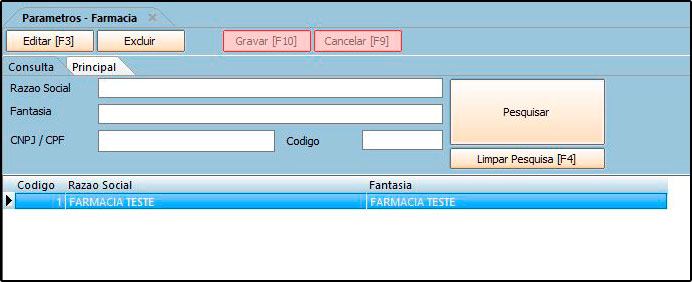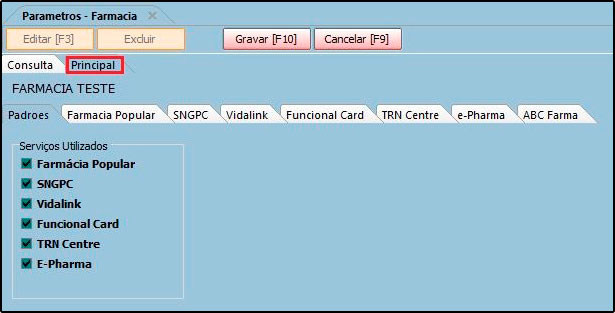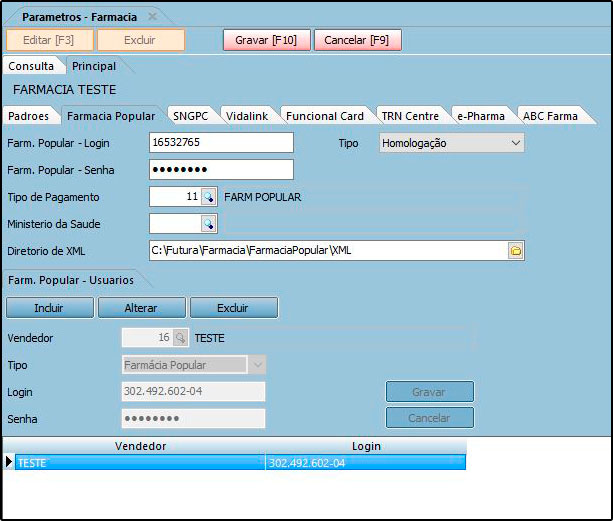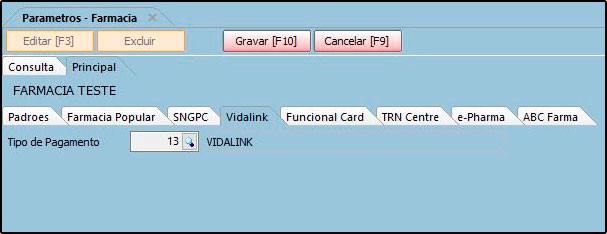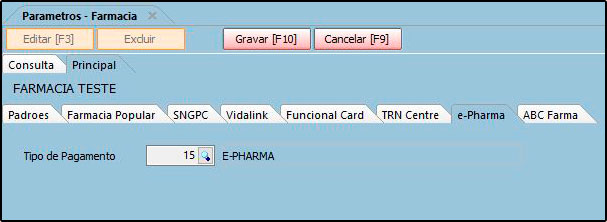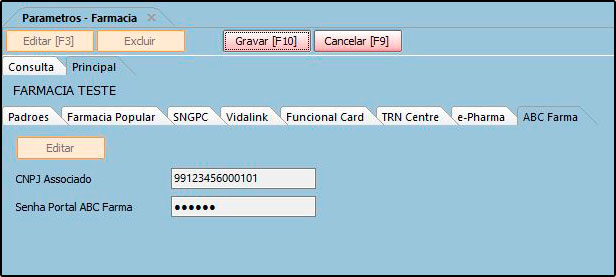Sistema: Futura Farmácia Server
Caminho: Configurações > Parâmetros – Farmácia
Referência: FFS24
Como Funciona: Esta tela é utilizada para parametrizar e restringir determinadas telas ou configurações do sistema.
Para isso, acesse o caminho indicado acima e o sistema abrirá a tela abaixo:
Aba Consulta
Consulta: Esta aba é utilizada para consultar e selecionar a empresa que deseja realizar as parametrizações. Ao encontra-la clique em Editar F3.
Aba Principal
Padrões: Esta aba é utilizada para habilitar os serviços utilizados no estabelecimento, conforme exemplo abaixo:
Aba Farmácia Popular
Farmácia Popular: Esta aba é utilizada para configurar o PBM da farmácia popular no sistema, conforme exemplo abaixo:
Farm. Popular – Login: Login de acesso ao Farmácia Popular;
Tipo: Tipo de Ambiente (Homologação (Teste) / Produção);
Farm. Popular – Senha: Senha de acesso ao Farmácia Popular;
Tipo de Pagamento: Indique o pagamento com subtipo PBM;
Ministério da Saúde: “Cliente” responsável pelo pagamento do subsidio gerado;
Diretório de XML: Indique o caminho da pasta na qual o sistema irá armazenar os xmls gerados;
Aba Farm. Popular – Usuários
Vendedor: Indique o cadastro do vendedor. Este vendedor deverá possuir um Usuário vinculado ao sistema.
Tipo: Será padrão como Farmácia Popular.
Login: Login do vendedor (CPF do vendedor cadastrado no SITE, SEM TRAÇOS/PONTOS).
Senha: Informe a senha cadastrada;
Aba SNGPC
SNGPC: Esta aba é utilizada para configurar o PBM para utilizar o SNGPC no sistema, conforme exemplo abaixo:
SNGPC – CPF Responsável Técnico: Neste campo insira o CPF do farmacêutico responsável;
Tipo Pedido SNGPC Saldo Inicial: Insira neste campo o tipo de pedido;
Diretório de XML: Indique o caminho da pasta na qual o sistema irá armazenar os xmls gerados;
Aba SNGPC – Usuários
Vendedor: Indique o cadastro do vendedor. Este vendedor deverá possuir um usuário vinculado ao SNGPC.
Tipo: Será padrão como SNGPC;
Login: Login do vendedor (CPF do vendedor cadastrado no SITE, SEM TRAÇOS/PONTOS).
Senha: Informe a senha cadastrada;
Aba Vidalink
Vidalink: Esta aba é utilizada para configurar o PBM do Vidalink no sistema, conforme exemplo abaixo:
Tipo de Pagamento: Insira neste campo o tipo de pagamento criado para o Vidalink.
Aba Funcional Card
Funcional Card: Esta aba é utilizada para configurar o PBM do Funcional Card no sistema, conforme exemplo abaixo:
Tipo de Pagamento: Insira neste campo o tipo de pagamento criado para o Funcional Card.
Aba TRN Centre
TRN Centre: Esta aba é utilizada para configurar o PBM do TRN Centre no sistema, conforme exemplo abaixo:
Fonte Pagadora: Insira neste campo a fonte pagadora referente ao PBM;
Tipo de Pagamento: Selecione o tipo de pagamento;
Aba TRN – Usuários
Vendedor: Indique o cadastro do vendedor. Este vendedor deverá possuir um usuário vinculado ao TRN.
Login: Login do vendedor (CPF do vendedor cadastrado no SITE, SEM TRAÇOS/PONTOS).
Tipo: Será padrão como TRN Centre;
Senha: Informe a senha cadastrada;
Aba e-Pharma
e-Pharma: Esta aba é utilizada para configurar o PBM do e-Pharma no sistema, conforme exemplo abaixo:
Tipo de Pagamento: Insira neste campo o tipo de pagamento criado para o e-Pharma.
Aba ABC Farma
ABC Farma: Esta aba é utilizada para configurar o ABC Farma no sistema, ela só poderá ser editada com usuário Super Administrador, para isso contate nosso suporte técnico.
CNPJ Associado: Insira o CNPJ do associado ao ABC Farma.
Senha Portal ABC Farma: Digite a senha do portal.